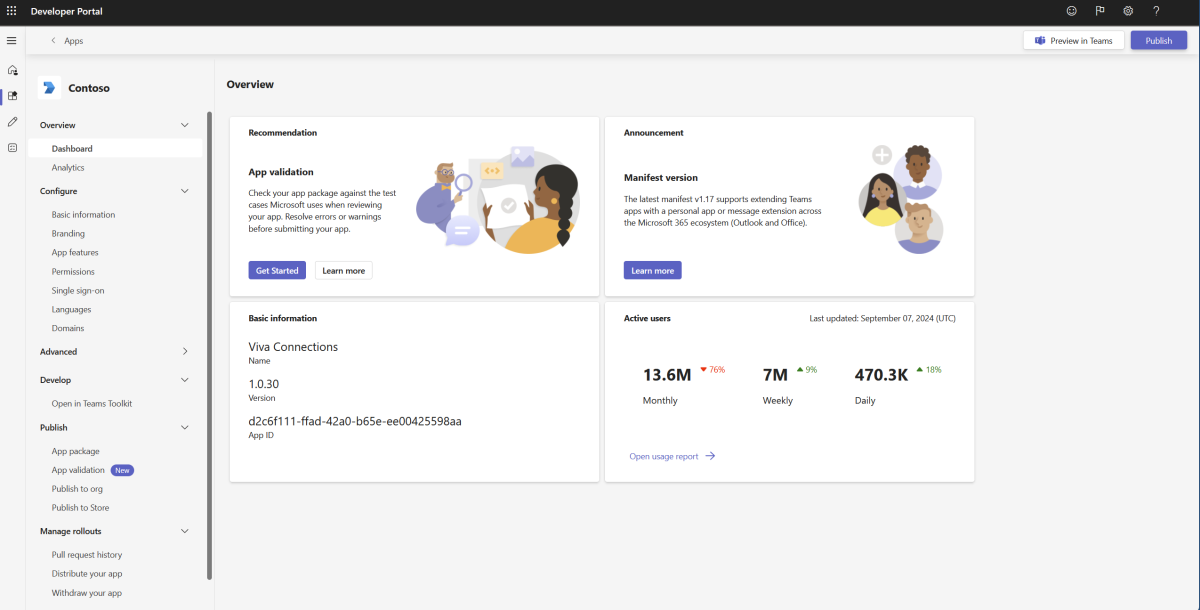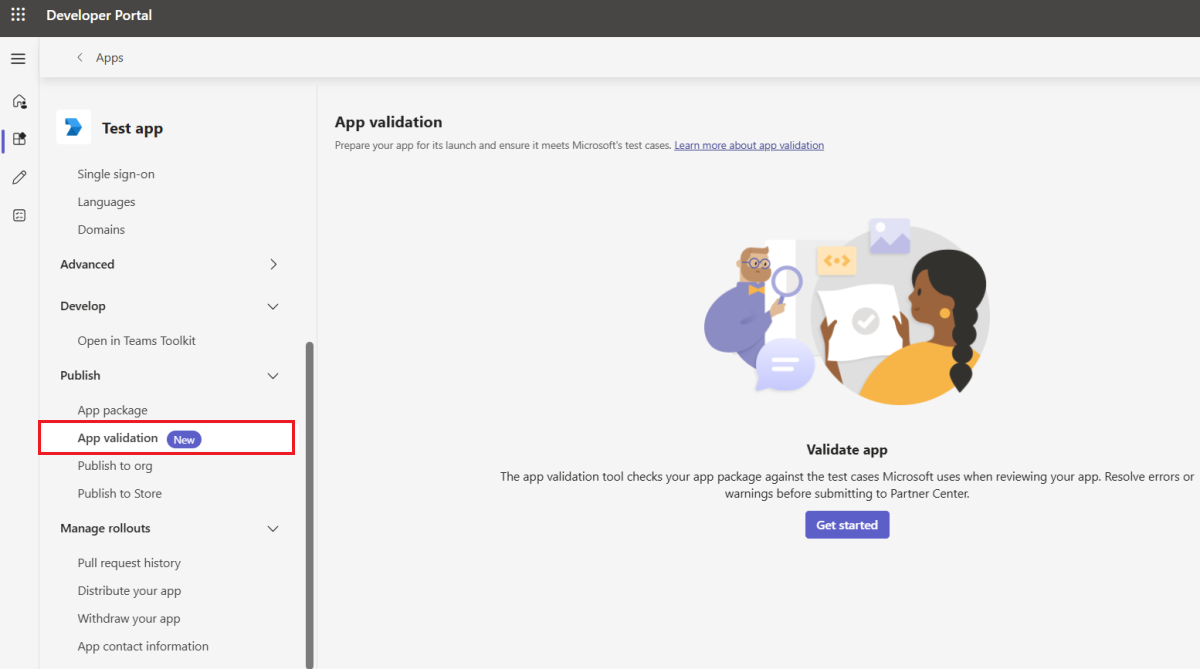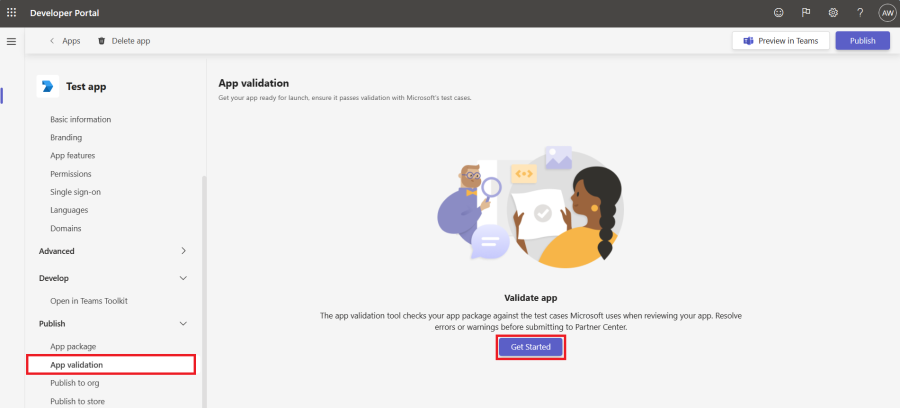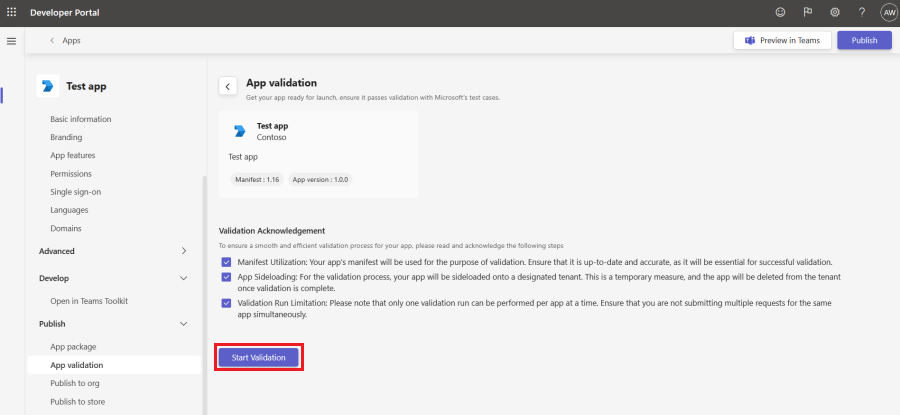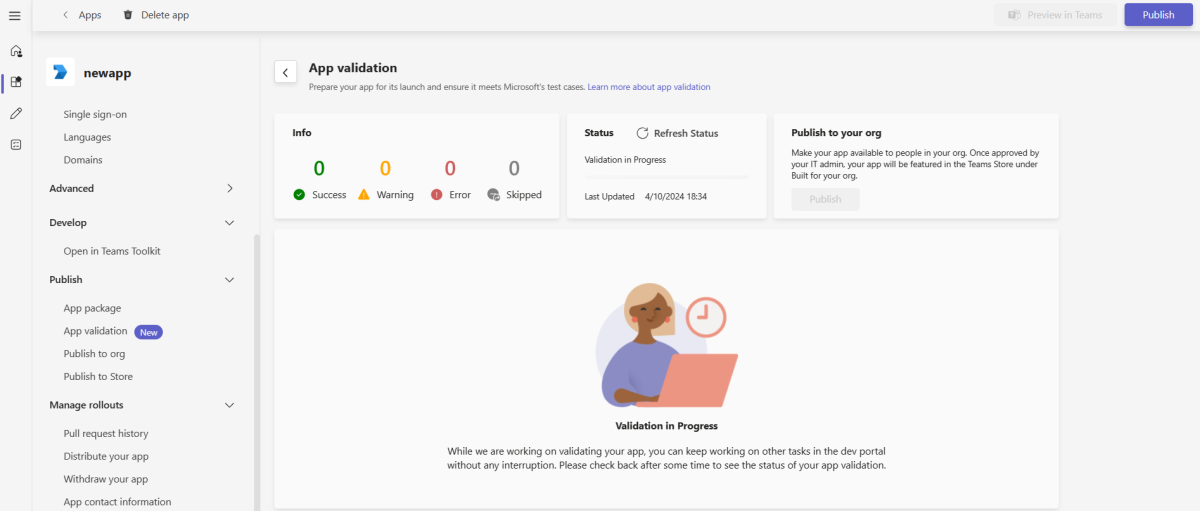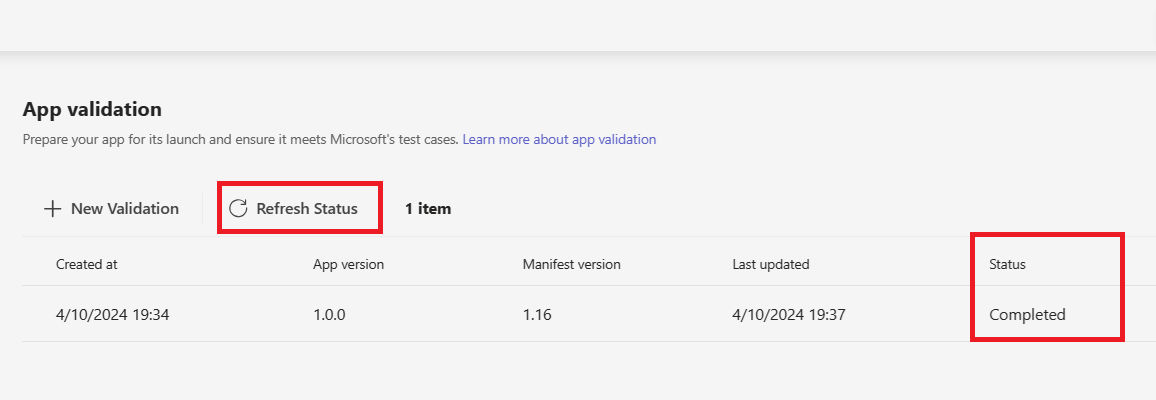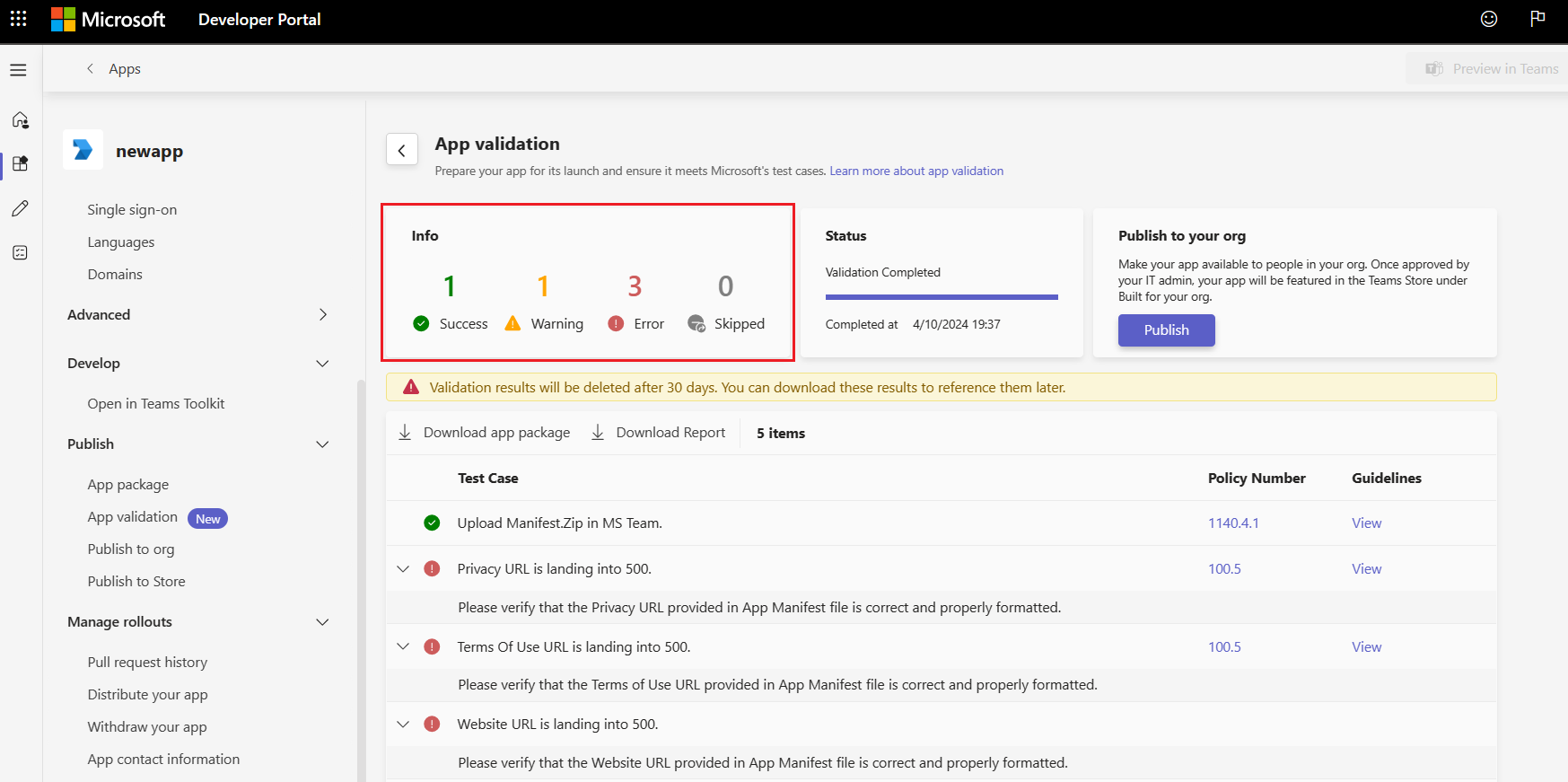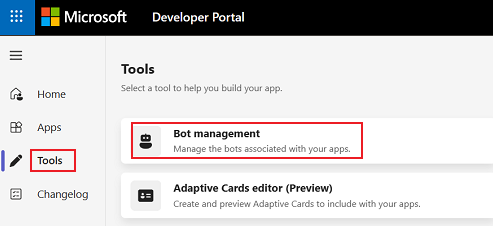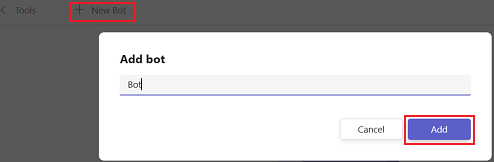Verwalten Ihrer Apps im Entwicklerportal
Nachdem Sie Ihre App in Microsoft Teams hochgeladen haben, können Sie Ihre App im Entwicklerportal verwalten. Der Artikel enthält umfassende Anleitungen zur App-Konfiguration, -Analyse und -Validierung, um die Teams-App-Erfahrung zu verbessern.
Übersicht
Im Abschnitt Übersicht werden die folgenden Komponenten zum Verwalten Ihrer App angezeigt:
Dashboard
Im Abschnitt Dashboard im Abschnitt Übersicht werden die folgenden Komponenten für Ihre App angezeigt:
- Teams Store-Validierung: Das App-Validierungstool überprüft Ihr App-Paket anhand der Testfälle, die Microsoft bei der Überprüfung Ihrer App verwendet.
- Ankündigung: Neueste Updates Ihrer Apps im Entwicklerportal.
- Aktive Benutzer (Vorschau): Zeigt die Anzahl der aktiven Benutzer an.
- Grundlegende Informationen: Zeigt die App-ID, Version, Manifestversion und andere grundlegende Informationen an.
- Upgrade auf 1.17: Aktualisieren Sie Ihr App-Manifest auf die neueste Version 1.17, die Unterstützung für die Erweiterung von Teams-Apps auf Outlook und Office ermöglicht.
Analyse
Im Abschnitt Analytics unter Übersicht erhalten Sie einen Überblick über die Nutzung, das Engagement und andere Erkenntnisse Ihrer App. Weitere Informationen finden Sie unter Analysieren der Nutzung Ihrer App.
Konfigurieren
Um Ihre App in Teams zu installieren und zu rendern, müssen Sie eine Reihe von Konfigurationen einschließen, die Teams erkennt. Um Ihre Apps in Teams hochladen zu können, benötigen Sie ein App-Manifest, das alle App-Details enthält, um Ihre App in Teams anzuzeigen. Dies kann mithilfe von Komponenten und Tools erreicht werden, die im Entwicklerportal verfügbar sind.
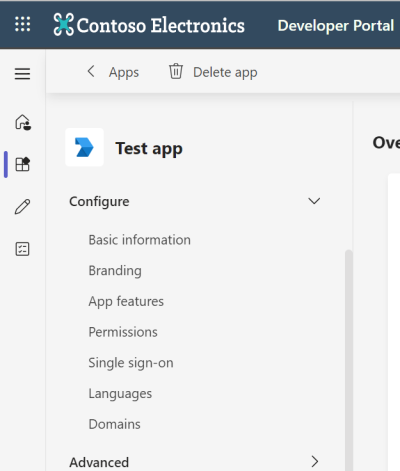
Im Abschnitt Konfigurieren werden die folgenden Komponenten zum Verwalten und Zugreifen auf Ihre App angezeigt:
- Grundlegende Informationen: In diesem Abschnitt werden app-Namen, App-ID, Beschreibungen, Version, Entwicklerinformationen, App-URLs, Anwendungs-ID (Client-ID) und Microsoft Partner Network-ID (CCP-ID ) angezeigt und können bearbeitet werden.
-
Branding: In diesem Abschnitt können Sie das Farbsymbol und das Gliederungssymbol im
.pngFormat hinzufügen. -
App-Features: In diesem Abschnitt können Sie Ihrer App die folgenden Features hinzufügen:
- Persönliche App
- Bot
- Connector
- Szene
- Gruppen- und Kanal-App
- Messaging-Erweiterung
- Besprechungserweiterung
- Aktivitätsfeedbenachrichtigung
Hinweis
Der Connector ist in Government Community Cloud (GCC) verfügbar, aber nicht in GCC High,Department of Defense (DoD) und Teams, die von 21Vianet betrieben werden.
-
Berechtigungen: In diesem Abschnitt können Sie Geräteberechtigungen, Teamberechtigungen, Chat-/Besprechungsberechtigungen und Benutzerberechtigungen für Ihre App erteilen.
Hinweis
Der maximale Grenzwert für RSC-Berechtigungen beträgt 16.
- Einmaliges Anmelden: Bot, der auf Microsoft Entra ID registriert ist, unterstützt einmaliges Anmelden (Single Sign-On, SSO). Wenn ein Bot im Bot Framework-Portal (oder im Entwicklerportal unter Botverwaltung) registriert ist, unterstützt ein Bot SSO nicht, und Sie müssen Ihren Bot auf Microsoft Entra ID registrieren, um einmaliges Anmelden zu unterstützen. Fügen Sie für einen Bot, der auf Microsoft Entra ID registriert ist, den Anwendungs-ID-URI hinzu. Informationen zum Abrufen des Anwendungs-ID-URI aus Microsoft Entra ID finden Sie unter Verwenden der SSO-Authentifizierung für Bots.
- Sprachen: In diesem Abschnitt können Sie die Sprache Ihrer App einrichten oder ändern.
- Domäne: In diesem Abschnitt können Sie die Domänen hinzufügen, um Ihre Apps im Teams-Client zu laden, z. B. *.example.com.
Erweitert
Im Abschnitt Erweitert werden die folgenden Komponenten zum Verwalten Ihrer App im Entwicklerportal angezeigt:
Besitzer
Jede App enthält eine Besitzerseite , auf der Sie Ihre App-Registrierung für andere Personen in Ihrer Organisation freigeben können. Sie können die Rolle "Administrator " und " Operativ " hinzufügen, um zu verwalten, wer die Einstellungen Ihrer App ändern kann. Die Operative Rolle verfügt über eine Berechtigung, z. B. das Aktualisieren der Konfiguration einer App. Die Rolle "Administrator " verfügt über die Berechtigungen, z. B. das Aktualisieren der App-Konfiguration, das Hinzufügen oder Entfernen von Besitzern und das Löschen einer App. Wenn keine aktiven Besitzer für eine App vorhanden sind, können Administratoren die Apps besitzen, indem sie die App-ID im Teams-Entwicklerportal eingeben.
So fügen Sie einen Besitzer hinzu:
- Wählen Sie im Abschnitt Erweitertdie Option Besitzer aus.
- Wählen Sie Besitzer hinzufügen aus.
- Geben Sie einen Namen ein, und wählen Sie in der Dropdownliste eine Benutzer-ID aus.
- Wählen Sie unter Rolle die Option Operativ oder Administrator aus.
- Klicken Sie auf Hinzufügen.
App-Inhalt: Sie können Ihre App mit den folgenden Features konfigurieren:
- Ladeindikator: Zeigt einen Indikator an, um Benutzern mitzuteilen, dass Ihre gehosteten App-Inhalte (z. B. Registerkarten und Dialoge (in TeamsJS v1.x als Aufgabenmodule bezeichnet)) geladen werden.
- Vollbildmodus: Zeigt eine persönliche App ohne App-Header an. Es wird für die veröffentlichten Apps in Ihrer Organisation unterstützt.
- Unterstützte Kanaltypen: Listen die nicht standardmäßigen Kanaltypen, die von der App unterstützt werden.
- Standardgruppenfunktion: Wählen Sie für Apps, die mehrere Gruppenfunktionen unterstützen, z. B. Teams, Gruppenchats oder Besprechungen, die Standardfunktion aus, um durch Benutzer zu navigieren, wenn Sie Ihre App aus dem Microsoft Teams Store hinzufügen.
Umgebungen
Sie können Umgebungen und globale Variablen konfigurieren, um Ihre App von Ihrer lokalen Runtime in die Produktion zu übertragen. Globale Variablen werden in allen Umgebungen verwendet.
Führen Sie die folgenden Schritte aus, um eine Umgebung einzurichten:
- Wählen Sie im Entwicklerportal die Apps aus, an denen Sie arbeiten.
- Wechseln Sie im Abschnitt Erweitert zu Umgebungen.
- Wählen Sie + Umgebung> hinzufügenHinzufügen Hinzufügen aus.
Globale Variablen
- Wählen Sie Globale Variable hinzufügen aus, um Konfigurationsvariablen für Ihre Umgebung zu erstellen.
So verwenden Sie globale Variablen:
Verwenden Sie die Variablennamen anstelle hartcodierter Werte, um Ihre App-Konfigurationen festzulegen.
- Geben Sie
{{im Entwicklerportal ein beliebiges Feld ein. Eine Dropdownliste mit allen Variablen, die Sie für die ausgewählte Umgebung erstellt haben, wird zusammen mit den globalen Variablen angezeigt. - Wählen Sie vor dem Herunterladen Ihres App-Pakets (z. B. bei der Veröffentlichung im Teams Store) die Umgebung aus, die Sie verwenden möchten. Ihre App-Konfigurationen werden automatisch basierend auf der Umgebung aktualisiert.
Plan und Preise: Sie können ein SaaS-Angebot (Software-as-a-Services) verknüpfen, das Sie im Partner Center für Ihre App erstellt haben.
Admin Einstellungen:
- App-Anpassung: Sie können Ihre App anpassen, indem Sie verschiedene Eigenschaften auswählen, z. B. Name, Kurzbeschreibung, Kleines Symbol und andere Eigenschaften.
- App standardmäßig blockieren: Sie können Ihre App standardmäßig für Benutzer blockieren, bis ein Teams-Administrator die Aktivierung auswählt.
Entwickeln
Im Abschnitt Entwickeln können Sie Ihre App im Teams-Toolkit in Visual Studio Code und Visual Studio öffnen und entwickeln. Weitere Informationen finden Sie unter Entwickeln Ihrer App mit dem Teams-Toolkit.
Veröffentlichen
Im Abschnitt Veröffentlichen können Sie Ihre App in Ihrer Organisation oder im Teams Store veröffentlichen.
App-Paket: Das App-Paket beschreibt, wie Ihre App konfiguriert wird, die App-Features, erforderliche Ressourcen und andere wichtige Attribute im Manifest enthält. Die App-Definition bezieht sich auf die Konfiguration und die Einstellungen, die der Anwendung zugeordnet sind. Auf der Registerkarte Symbol wird das symbol angezeigt, das für Ihre App verwendet wird.
App-Überprüfung: Bewerten Sie Ihr App-Paket basierend auf den Testfällen, die Microsoft verwendet, um Ihre App, Ihr App-Manifest, grundlegende Informationen zu Ihrer App und die Botfunktion zu überprüfen. Das App-Validierungstool identifiziert alle Fehler oder Warnungen in Ihrem App-Paket und stellt Richtlinien für die Lösung bereit.
Wenn Ihre App einen Testfall nicht erfüllt, können Sie die Richtlinien überprüfen und die erforderlichen Updates an Ihrem App-Paket basierend auf den Microsoft-Testfallergebnissen vornehmen. Sie können auch Das App-Paket und den Validierungsbericht herunterladen. Weitere Informationen zu Microsoft-Testfällen finden Sie unter Teams Store-Validierungsrichtlinien und Zertifizierungsrichtlinien für den kommerziellen Marketplace.
Überprüfen Ihres App-Pakets
Um sicherzustellen, dass Ihre App in Teams wie erwartet funktioniert, verwenden Sie das App-Validierungstool , um Ihr App-Paket anhand der Testfälle von Microsoft zu überprüfen:
Wählen Sie im Teams-Entwicklerportal im linken Bereich Apps aus, und wählen Sie Ihre App aus.
Wechseln Sie zu Veröffentlichen> derApp-Überprüfung>Erste Schritte.
Aktivieren Sie alle Kontrollkästchen unter Validierungsbestätigung , und aktivieren Sie die Option Überprüfung starten.
Hinweis
- Beheben Sie alle App-Manifestfehler, bevor Sie mit der Überprüfung beginnen.
- Sie können zu einem bestimmten Zeitpunkt nur eine Überprüfungsanforderung für eine bestimmte App senden. Nach Abschluss der aktuellen Überprüfung können Sie eine nachfolgende Anforderung initiieren.
Teams Developer Portal beginnt jetzt mit der Überprüfung Ihres App-Pakets:
Die status der App-Überprüfung wird wie folgt aktualisiert:
- Erstellt: Nachdem Sie Validierung starten ausgewählt haben.
- In Bearbeitung: Die App-Überprüfung wird initiiert.
- Abgeschlossen: Die App-Überprüfung ist abgeschlossen.
Sie können Status aktualisieren auswählen, um die letzte überprüfung status abzurufen, wenn die Überprüfung status ist.
Nach der Überprüfung wird eine Liste der Testfälle angezeigt, die Ihre App bestanden oder fehlgeschlagen ist. Im Folgenden finden Sie die Ergebnisse des App-Validierungstests status verfügbar:
Status Überprüfung Ergebnis Beschreibung Success Abschließen Bestehen Keine Probleme Warning Abschließen Bestehen Die Behebung dieses Problems ist optional, wird jedoch empfohlen. Error Abschließen Fehler Die Behebung des Problems ist erforderlich, um die App erfolgreich zu veröffentlichen. Übersprungen Unvollständig – Die Überprüfung konnte nicht fortgesetzt werden. Dies kann ein vorübergehendes Problem sein. Es wird empfohlen, den Test später erneut auszuführen.
Hinweis
- Die App-Überprüfung wird nur für Apps mit Botfunktion unterstützt.
- Das App-Validierungstool wertet Ihr App-Paket basierend auf den Testfällen aus, die Microsoft vor der Übermittlung an den Microsoft Teams Store für die App-Überprüfung verwendet. Beheben Sie Fehler oder Warnungen, und lesen Sie die Prüfliste für die App-Übermittlung , bevor Sie Ihre App übermitteln.
In Organisation veröffentlichen:
- Wählen Sie im Entwicklerportal die Apps aus, an denen Sie arbeiten.
- Wechseln Sie unter Veröffentlichen zu In Organisation veröffentlichen.
- Wählen Sie App veröffentlichen aus.
Im Store veröffentlichen:
- Wählen Sie im Entwicklerportal die Apps aus, an denen Sie arbeiten.
- Wechseln Sie unter Veröffentlichen zu Im Store veröffentlichen.
- Wählen Sie Veröffentlichen aus.
Sie können das App-Paket herunterladen, indem Sie auf der Seite Im Store veröffentlichen die Schaltfläche App-Paket herunterladen auswählen.
Testen Ihrer App direkt in Teams
Das Entwicklerportal bietet Optionen zum Testen und Debuggen Ihrer App:
- Auf der Seite Übersicht sehen Sie eine Momentaufnahme, ob Ihre App konfiguriert ist und anhand von Teams Store-Testfällen überprüft wird.
- Über die Schaltfläche Vorschau in Teams wird Ihre App schnell im Teams-Client zum Debuggen gestartet.
Verwenden von Tools zum Erstellen von App-Features
Das Entwicklerportal enthält auch Tools, mit denen Sie wichtige Features von Teams-Apps erstellen können. Im Folgenden sind die Tools aufgeführt:
- Scene Studio: Entwerfen Sie benutzerdefinierte Zusammen-Modus-Szenen in Teams für Teams-Besprechungen.
- Editor für adaptive Karten (Vorschau): Erstellen und Anzeigen einer Vorschau von adaptiven Karten, die in Ihre Apps eingeschlossen werden sollen.
- Identity Platform-Verwaltung (Vorschau): Registrieren Sie Ihre Apps bei Microsoft Entra ID, um Benutzern bei der Anmeldung und dem Zugriff auf APIs zu helfen.
- Teams Store-App-Überprüfung: Überprüfen Sie Ihr App-Paket anhand der Testfälle, die Microsoft zum Überprüfen Ihrer App verwendet. Es wird empfohlen, das neueste App-Validierungstool in Ihrer App im Abschnitt Veröffentlichen zu verwenden.
- Botverwaltung: Fügen Sie Ihrer App Konversationsbots hinzu, die mit Benutzern kommunizieren, auf deren Fragen antworten und sie proaktiv über Änderungen und andere Ereignisse benachrichtigen.
So fügen Sie einen Bot hinzu:
Wählen Sie im Entwicklerportal im linken Bereich Tools aus.
Wählen Sie bot management (Botverwaltung) aus.
Wählen Sie auf der Seite Botverwaltung die Option + Neuer Bot aus.
Geben Sie den Namen ein, und wählen Sie Hinzufügen aus.
Im Entwicklerportal können Sie zum Bot Framework-Portal wechseln und Ihren Bot so konfigurieren, dass das Symbol und andere Eigenschaften aktualisiert werden.
Hinweis
Die Bot-ID unterstützt keine Umgebungsvariablen.